Los 6 mejores métodos para compartir videos de YouTube desde cualquier dispositivo
Publicado: 2022-02-13¿Quieres compartir vídeos de YouTube desde cualquier dispositivo?
Entonces este artículo es la elección correcta para usted. Lea este artículo una vez, luego puede compartir sus videos de YouTube deseados de 6 maneras desde cualquiera de sus dispositivos como Android, iOS y computadora (Windows/Mac/Linux).
Tabla de contenido
Los 6 mejores métodos para compartir videos de YouTube
Puede compartir fácilmente videos de YouTube desde cualquier dispositivo, como usar una computadora (Windows/Mac/Linux), Android e iOS de 6 maneras. Para obtener más información, simplemente siga los siguientes pasos:
- Compartiendo los videos de YouTube desde su computadora (Windows/Mac/Linux) por:
- Usando el icono de opción de compartir visible en la parte superior derecha del reproductor de video de YouTube.
- Usando el icono de opción de compartir presente justo debajo del reproductor de video de YouTube.
- Haciendo clic con el botón derecho del mouse en el reproductor de video de YouTube.
- Compartiendo los videos de YouTube desde sus dispositivos Android e iOS al:
- Usando el icono de opción de compartir visible en la parte superior derecha del reproductor de video de YouTube.
- Usando el icono de opción de compartir presente justo debajo del reproductor de video de YouTube.
- Al hacer clic en el ícono Más opciones (ícono de símbolo de tres puntos verticales), visible a la derecha al lado de su video.
Te podría gustar: 2 formas de descargar videos de YouTube en Android (fuera de línea y en línea)
1. Comparta videos de YouTube desde su computadora (Windows/Mac/Linux)
Puede usar su computadora (Windows/Mac/Linux) para compartir sus videos de YouTube deseados en las redes sociales de 3 maneras.
Videotutorial
Proporcionamos este artículo en forma de video tutorial para la comodidad de nuestros lectores. Si está interesado en leer, puede omitir el video y comenzar a leer.
1.1 Uso del icono de opción de compartir visible en la parte superior derecha del reproductor de video de YouTube
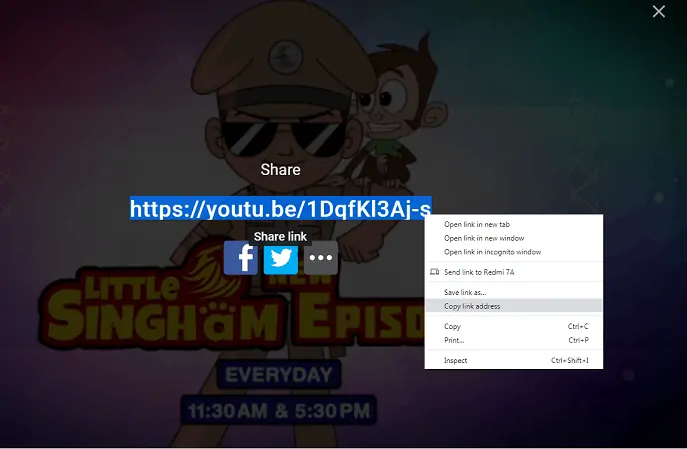
Esta sección le dirá cómo puede usar la opción de compartir visible en la esquina superior derecha del reproductor de video de YouTube para compartir videos de YouTube.
Tiempo total: 1 minuto
Paso 1: Abra el sitio web de YouTube
En su computadora (Windows/Mac/Linux), abra cualquier navegador como Chrome, Firefox o Safari. Y ve al sitio web de YouTube e inicia sesión.
Paso 2: Abre tu video
Luego, en la barra de búsqueda, ingrese las palabras clave del video que desea buscar y presione el botón Intro en su teclado.
Paso 3: Ver el video en modo de pantalla completa
A continuación, haga clic en el video que desea ver. A continuación, el video deseado comienza a reproducirse. Luego véalo en modo de pantalla completa.
Paso 4: haga clic en la opción Compartir
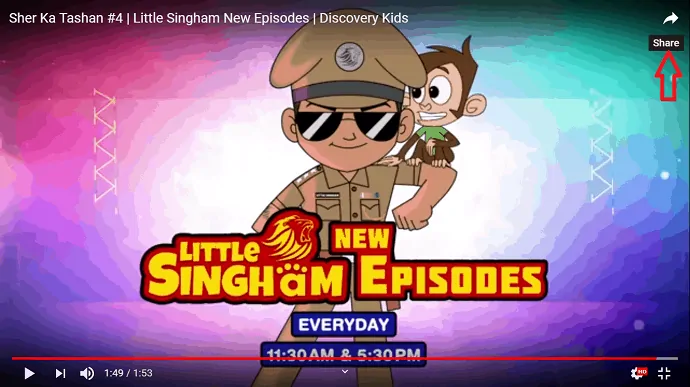
A continuación, haga clic en el icono de opción de compartir visible en la parte superior derecha del reproductor de vídeo de YouTube.
Paso 5: Comparte el video
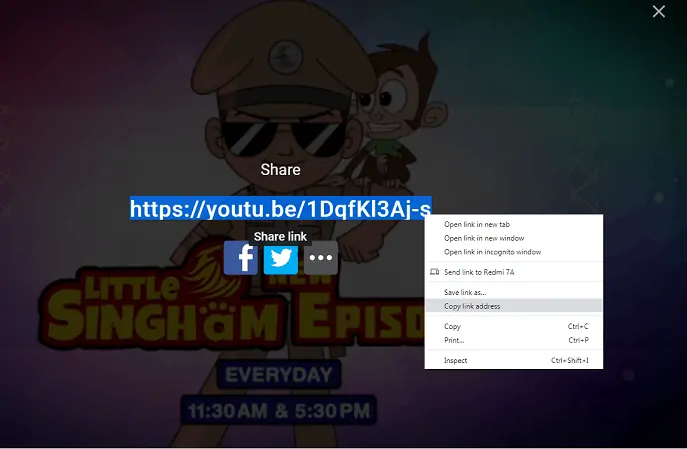
A continuación, puede ver los logotipos de Facebook y Twitter. Haga clic en esos logotipos para compartir este video en sus páginas de Facebook y Twitter. O haga clic derecho en el enlace. Y haga clic en Copiar dirección de enlace . Luego se copia la URL de este video. Luego, puede pegar directamente esta dirección de enlace en su Facebook, Twitter y más para compartir este video.
1.2 Usando el icono de opción de compartir presente justo debajo del reproductor de video de YouTube
Paso 1: Abra un navegador en su computadora. Y ve al sitio web de YouTube e inicia sesión.
Paso 2: A continuación, en la barra de búsqueda, ingrese las palabras clave del video que desea buscar. Y presione la tecla enter en su teclado.
Paso 3: A continuación, haga clic en el video deseado. Entonces juega. Ahora haga clic en el ícono de la opción de compartir que se encuentra justo debajo del reproductor de video de YouTube.
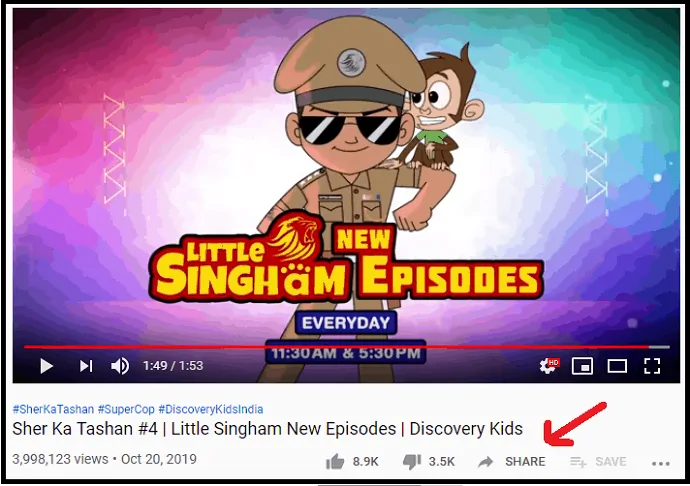
Paso 4: A continuación, puede ver varios logotipos de redes sociales como Facebook, Twitter, Tumblr, LinkedIn y más. Puede hacer clic en esos logotipos para compartir este video.
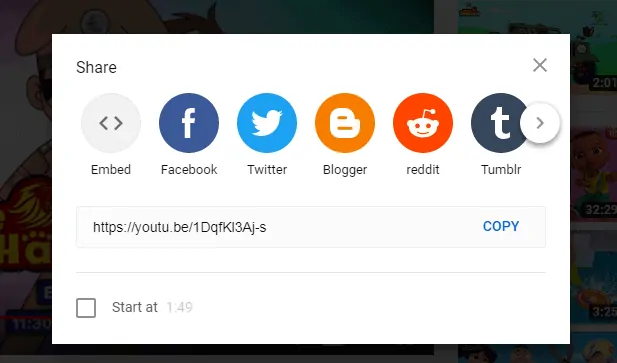
Paso 5: Además, si desea compartir este video en su sitio web o blog. Luego haga clic en Incrustar . Luego aparece el código HTML. Luego haga clic en el botón COPIAR . Luego se copia el código HTML. A continuación, pegue este código en su sitio web o blog HTML. Luego, este video se incrusta en su sitio web o blog.

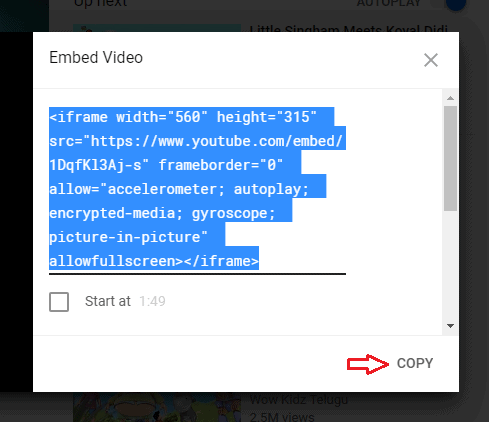
Recomendado: ¿Cómo se descargan videos de YouTube? 3 maneras en que lo hago!!
1.3 Hacer clic con el botón derecho del mouse en el reproductor de video de YouTube
Paso 1: Abra un navegador en su computadora. Luego vaya al sitio web de YouTube e inicie sesión.
Paso 2: Luego, sobre la barra de búsqueda, ingrese las palabras clave de su video que desea compartir.
Paso 3: A continuación, haga clic en el video deseado. Entonces juega.
Paso 4: A continuación, haga clic derecho en el video.
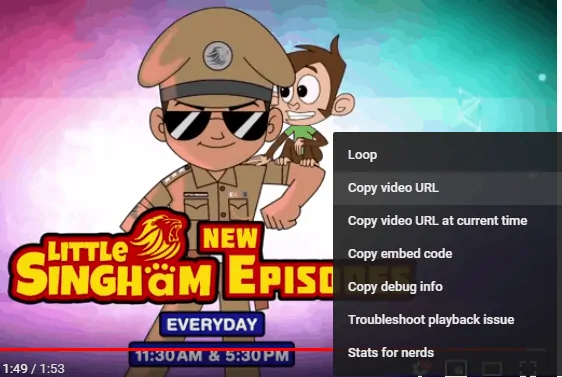
Paso 5: A continuación, haga clic en copiar la URL del video . Luego se copia la URL de este video. Luego, pegue esta URL en su Facebook, Twitter y más para compartir este video. Y también puede hacer clic en el código de inserción de copia . Luego se copia el código HTML de este video. Más tarde, puede pegarlo en el HTML de su sitio web o blog. Para que este video quede incrustado en tu sitio web o blog.
2. Compartir los videos de YouTube desde sus dispositivos Android e iOS
Puede compartir videos de YouTube desde sus dispositivos Android e iOS de tres maneras.
2.1 Uso del icono de opción de compartir visible en la parte superior derecha del reproductor de video de YouTube
Paso 1: Abra la aplicación de YouTube en su dispositivo móvil. E inicie sesión. (Instale la aplicación de YouTube en su dispositivo, si aún no la ha instalado).
Paso 2: luego, ingrese las palabras clave del video que desea compartir. Luego presione la tecla Intro en su teclado.
Paso 3: A continuación, haga clic en el video deseado. Luego se abre y se reproduce.
Paso 4: A continuación, haga clic en el icono de opción de compartir visible en la parte superior derecha del reproductor de video de YouTube.
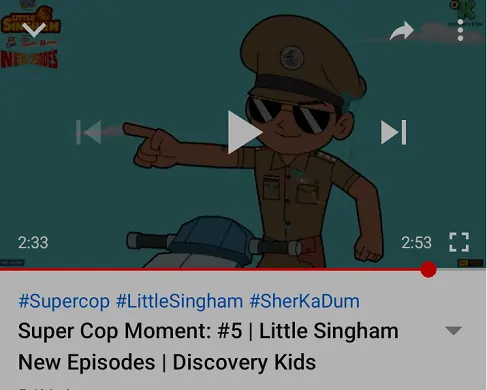
Paso 5: A continuación, puede ver varios logotipos de redes sociales como Facebook, WhatsApp, Facebook Messenger y más. Luego haga clic en las redes sociales que desee para compartir este video.
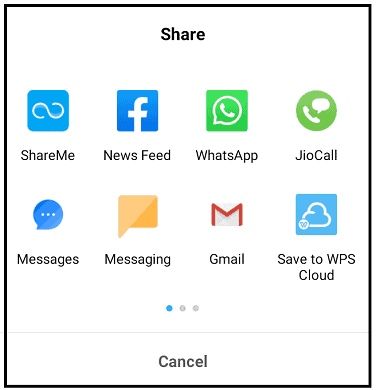
Léalo: la función YouTube sin conexión de Android ayuda a ver videos más tarde
2.2 Uso del ícono de opción de compartir presente justo debajo del reproductor de video de YouTube
Paso 1: Abra la aplicación de YouTube en su dispositivo móvil. E inicia sesión.
Paso 2: luego, ingrese las palabras clave del video que desea compartir. Luego presione la tecla enter en su teclado.
Paso 3: A continuación, haga clic en el video deseado. Luego se abre y se reproduce.
Paso 4: A continuación, haga clic en el ícono de la opción de compartir que se encuentra justo debajo del reproductor de video de YouTube.
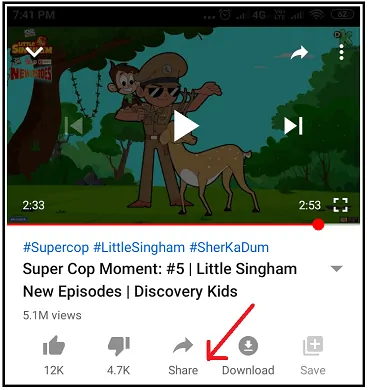
Paso 5: A continuación, puede ver varios logotipos de redes sociales como Facebook, WhatsApp, Facebook Messenger y más. Luego puede seleccionar las redes sociales que desee para compartir este video. O puede hacer clic en la opción de copiar enlace . Luego se copia la URL de este video. Luego puedes pegarlo en cualquiera de tus redes sociales para compartir.
Además, también puede hacer clic en la opción Mensajería para compartir la URL de este video como un mensaje normal para sus amigos u otras personas.
2.3 Hacer clic en el icono de más opciones (icono de símbolo de tres puntos verticales), visible a la derecha junto a su video
Paso 1: abre la aplicación de YouTube en tu dispositivo e inicia sesión.
Paso 2: A continuación, en la barra de búsqueda, ingrese las palabras clave del video que desea compartir.
Paso 3: A continuación, puede ver una serie de videos relacionados con esas palabras clave.
Paso 4: A continuación, haga clic en el ícono Más opciones (ícono de símbolo de tres puntos verticales) , visible a la derecha al lado del video deseado.
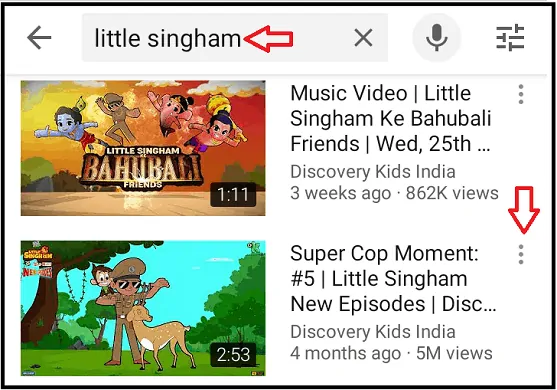
Paso 5: A continuación, haga clic en Compartir .
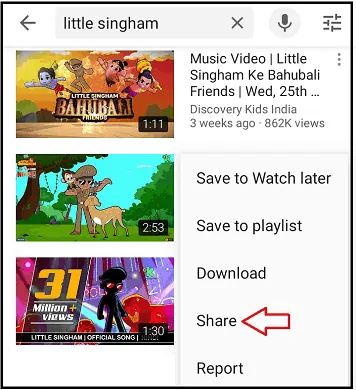
Paso 6: A continuación, puede ver varios logotipos de redes sociales como Facebook, WhatsApp, Facebook Messenger y más. Luego puede seleccionar las redes sociales que desee para compartir este video.
Conclusión
Ahora ha visto 6 formas más fáciles de compartir su video de YouTube deseado en redes sociales como Facebook, Twitter, Tumblr y más. Además, puede compartir los videos de YouTube que desee desde cualquiera de sus dispositivos como Android, iOS y computadora (Windows/Mac/Linux).
- Leer a continuación: Cómo comprimir archivos de video para YouTube, Facebook, Whatsapp
- 3 métodos para agregar, publicar o subir videos a YouTube
Le aseguro que este artículo seguramente puede ayudarlo a compartir sus videos de YouTube deseados usando cualquiera de sus dispositivos. Si le gusta este artículo, compártalo y siga whatvwant en Facebook, Twitter y YouTube para obtener más consejos.
Preguntas frecuentes sobre cómo compartir videos de YouTube
¿Cómo se comparte un video en YouTube?
Puede compartir sus videos de YouTube deseados de 6 maneras usando cualquiera de sus dispositivos. Para obtener detalles completos, lea este artículo una vez.
¿Puedo compartir un video de YouTube en Instagram?
Si. Simplemente pegue la URL del video de YouTube y compártalo en su Instagram.
¿Puedo compartir mi video de YouTube en Facebook?
Si. Puede compartir su video de YouTube en su Facebook de 6 maneras usando cualquiera de sus dispositivos. Para más detalles, lea este artículo una vez.
¿Es legal compartir videos de YouTube?
Si. Si el ícono de opción de compartir está en la parte superior derecha del reproductor de video de YouTube o debajo del reproductor de video de YouTube. Luego puedes compartir esos videos sin ningún permiso. Eso significa que el propio YouTube apoya a los espectadores para que compartan los videos de YouTube que desean.
¿Cómo compartes videos de YouTube en Android?
Puede compartir fácilmente los videos de YouTube que desee desde su dispositivo Android de 3 maneras usando la opción de compartir y Más íconos de opciones. Para más detalles, lea este artículo una vez.
